Экспорт данных из букингов
Категории: Букинги
Шаг 1
Перейти в “Bookings > Manifest view”.
Шаг 2
Определить какой тип экспорта данных необходим:
- для одного букинга;
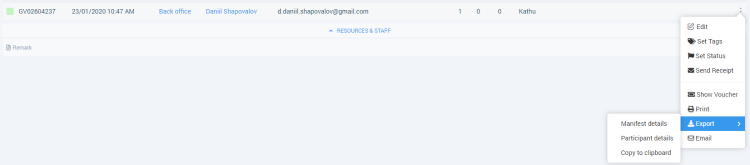
- для букингов из одной тур. опции;

- для букингов из одной сессии тура;
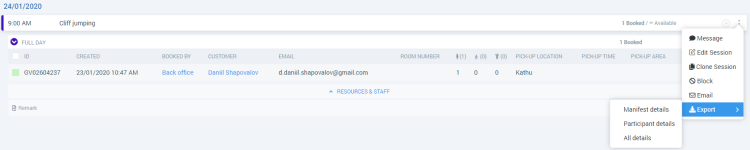
- для букингов из всего дня.

Step 3
Выбрать тип экспорта в пункте “Export” меню-троеточия.
Directions
Экспорт данных букингов можно выполнить из пункта “Export”, которое добавлено в меню-троеточие каждого букинга, в меню-троеточие каждой тур. опции, каждой сессии и в меню-троеточие каждого дня, для экспорта всех полей выбранного букинга и всех его участников.
При наведении на пункт “Export”, открывается боковое меню с опциями:
- “Manifest details” - экспортирует, данные, как они есть и отображаются;
- “Participant details” - экспортирует все поля, которые существуют в букингах сессии, даже те, которые выключены к показу в плашке тура, и все данные каждого участника;
- “All Details” - экспортирует все существующие колонки из манифеста, как если бы они были включены, в той сортировке, что задана в настройке колонок. Является расширенной версией “Manifest details”. В отличии от “Export Participant Details”, не экспортирует данные всех участников.”All Details” доступна только в меню-троеточие дня и в меню-троеточии каждой сессии;
- “Copy to clipboard” - копирует данные букинга в буфер обмена (все колонки, которые доступны в настройке сессии для показа, экспортируются в “copy to clipboard”).”Copy to clipboard” доступна только в меню-троеточии для одного букинга (в мобильной версии меню “Export” отсутствует).
Статьи по теме
Статьи в этой категории
- Создание букинга на прошедшую дату
- Создание пользовательского раздела "Manifest view"
- Как добавить трансфер ресурс?
- Как заблокировать доступные места для сессии?
- Как отменить букинг?
- Как закрыть сессию?
- Как изменить статус букинга?
- Как настроить колонки в манифесте?
- Как создать букинг в "Bookings" в режиме "Manifest view"?
- Как отредактировать букинг?
- Как экспортировать трансфер-ресурс?
- Как получить ваучер букинга?
- Как получить базу данных букингов?
- Как посмотреть букинги в Transfer view?
- Как отправить уведомление об изменении букинга?
- Как отправить сообщение или подгрузить изображение в букинге?
- Как настроить сессию?
- Как отсортировать букинги?
- Трансфер сессии
- Приватный и групповой трансфер